Una procedura dettagliata completa di Zoho Inventory
Pubblicato: 2021-02-10Zoho Inventory è una parte importante della suite di applicazioni di Zoho, progettata in particolare per le piccole e medie imprese. È uno strumento basato su cloud e include un'applicazione per dispositivi Android e iOS. Oltre ad essere un eccezionale software di gestione dell'inventario, l' integrazione dell'inventario di Zoho offre anche vendita multicanale, gestione degli ordini, buone opzioni di reporting, gestione del magazzino, ecc.
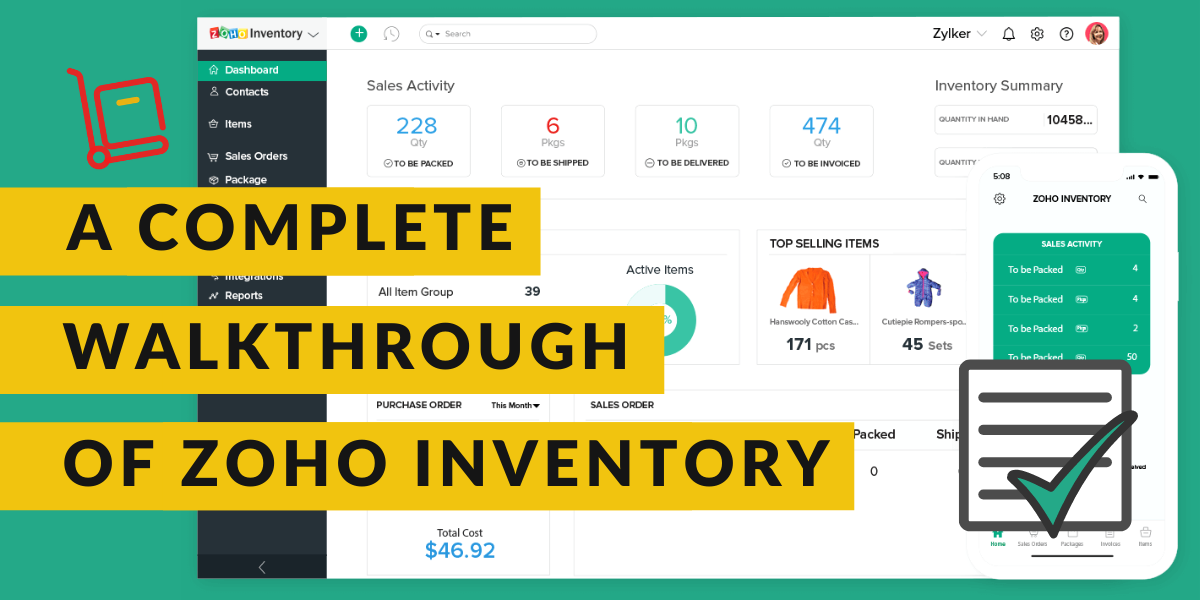
Sono tutte queste qualità che rendono Zoho Inventory perfetto per i rivenditori che hanno sia un negozio online che fisico. Il software di gestione dell'inventario Zoho è un'ottima opzione per i rivenditori che vendono i loro prodotti su scala globale perché semplifica tutto per questi rivenditori e semplifica le operazioni aziendali.
Con un'applicazione mobile per modifiche istantanee e un'ampia gamma di applicazioni desktop, l' inventario di Zoho è una scelta estremamente intelligente ai fini della gestione dell'inventario. Facilita un'ottima gestione dell'inventario in vari magazzini e consente anche il monitoraggio end-to-end. Se sei un rivenditore che sta cercando di trovare una soluzione affidabile per la gestione dell'inventario in più magazzini o conosci qualcuno del genere, l'inventario di Zoho può aiutarti immensamente.
In questo blog, analizzeremo una panoramica completa dell'inventario di Zoho per comprendere molto meglio lo strumento.
Creazione di un account
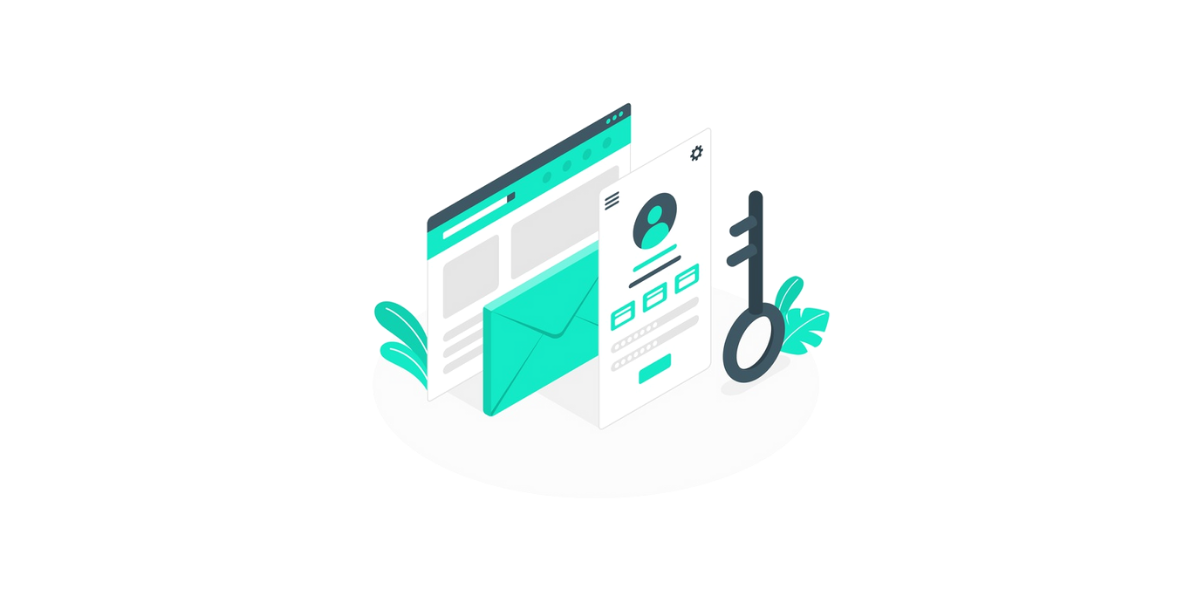
Zoho Inventory è un'applicazione basata sul Web che funziona al meglio e supporta le ultime versioni di browser come Mozilla Firefox, Safari, Edge, Google Chrome, ecc. Esistono due modi comuni per iscriversi a Zoho Inventory. Se hai già un account Zoho esistente, puoi procedere con quello e, in caso contrario, il modo migliore per andare avanti è procedere con una nuova registrazione.
Per una nuova iscrizione, il primo e più importante requisito sarà quello di iscriversi al periodo di prova gratuito di 14 giorni. Questo periodo ti consentirà di testare il prodotto e utilizzare tutte le sue funzionalità incluse nel piano professionale di Zoho Inventory. Hai la possibilità di passare a uno dei piani a pagamento durante o dopo il periodo di prova.
Per procedere con una nuova registrazione per Zoho Inventory , procedi nel seguente modo:
- Accedi al sito Web di Zoho Inventory.
- Clicca su REGISTRATI ORA. Puoi trovare questo pulsante nell'angolo in alto a destra della pagina.
- Inserisci il nome dell'azienda perché sarà il nome dell'organizzazione nell'inventario di Zoho.
- Assicurati di inserire un indirizzo email utilizzato regolarmente e una password complessa. Questo fungerà da credenziali di accesso.
- Scegli un paese in cui si trova la tua azienda.
- Indicare il numero di telefono a scopo di autenticazione.
- Clicca su REGISTRATI per completare la procedura in modo da poter essere spostato alla pagina dei dettagli dell'organizzazione.
Installazione rapida dell'inventario di Zoho
Imposta i dettagli della tua organizzazione. Quando ti iscrivi al software di gestione dell'inventario di Zoho , verrai reindirizzato alla pagina dei dettagli dell'organizzazione che ti chiederà di inserire alcune informazioni di base sulla tua attività. Su questa pagina:
- Il nome del portale verrà generato automaticamente. Nel caso lo desideri, hai un'opzione per soddisfare questo nome in base alle tue esigenze aziendali.
- Ora puoi scegliere il tipo di settore e inserire l'indirizzo completo della tua organizzazione
- Scegli la valuta in modo che serva come valuta di base per tutte le transazioni future e non possa essere modificata in seguito.
- Ora seleziona il fuso orario della posizione della tua azienda
- Per confrontare la configurazione, fai clic sul pulsante Fai clic per finire in modo da poter accedere e reindirizzare all'organizzazione di Zoho Inventory.
Impostazione dei dati
Dopo esserti registrato per Zoho Inventory e aver impostato i dettagli dell'organizzazione, puoi anche impostare tutti i dati e gestire la tua attività nel modo giusto. Per iniziare, segui i passaggi indicati di seguito. Si consiglia inoltre di seguire i passaggi in questo ordine solo per un migliore processo di avvio.
- Il primo passo è aggiornare i dettagli dell'organizzazione. È possibile configurare i dettagli dell'organizzazione, caricare il logo del marchio e aggiungere informazioni significative per completare il profilo dell'organizzazione.
- Il passaggio successivo consiste nel creare e importare gli elementi. Fai clic per caricare i dettagli dell'articolo nell'inventario di Zoho.
- Il terzo passo è fare acquisti. Si tratta di acquistare azioni da diversi fornitori.
- L'ultimo e ultimo passo è vendere i prodotti. Crea ordini di vendita per i tuoi clienti e scopri di più su di loro.
Accesso a un account Zoho esistente
Se stai già utilizzando una delle app di Zoho Finance come Zoho Books, puoi accedere a Zoho Inventory con credenziali simili. Ecco i passaggi che dovresti seguire:
- Accedi al sito Web di Zoho Inventory.
- Clicca sul pulsante ACCEDI che trovi nell'angolo in alto a destra della pagina.
- Inizia a inserire le tue credenziali Zoho.
- Dopo aver effettuato l'accesso al sito Web, verrai reindirizzato a una pagina che menziona tutte le organizzazioni di cui fai parte in diverse app di Zoho Finance.
- Scegli tra le organizzazioni esistenti per cui desideri creare un'organizzazione Zoho Inventory.
- Infine, fai clic sul pulsante Unisciti all'organizzazione in fondo alla pagina e vai avanti.
Ciò ti consentirà di configurare una nuova organizzazione con un nome simile a quello dell'organizzazione selezionata quasi immediatamente in Zoho Inventory in modo che tutti i dati possano essere sincronizzati facilmente con l'organizzazione esistente.

Accedi all'inventario di Zoho
Nel caso in cui ti sei già registrato per Zoho Inventory, dalla prossima volta potrai accedere direttamente con l'aiuto del tuo indirizzo email registrato. Per l'accesso:
- Vai al sito Web di Zoho Inventory
- Ora fai clic sul pulsante Accedi che si trova nell'angolo in alto a destra della finestra.
- Inserisci l'indirizzo email e la password corretti e vai avanti.
- Fai clic su Accedi e verrai registrato nell'inventario di Zoho
- Nel caso in cui tu abbia configurato anche l'autenticazione a due fattori, puoi inserire la One Time Password inviata al tuo cellulare.
- Controlla il codice di verifica.
- Nel caso in cui non hai configurato l'autenticazione a due fattori e desideri fare lo stesso, fai clic su Gestisci TFA per fare lo stesso.
Inventario di Zoho
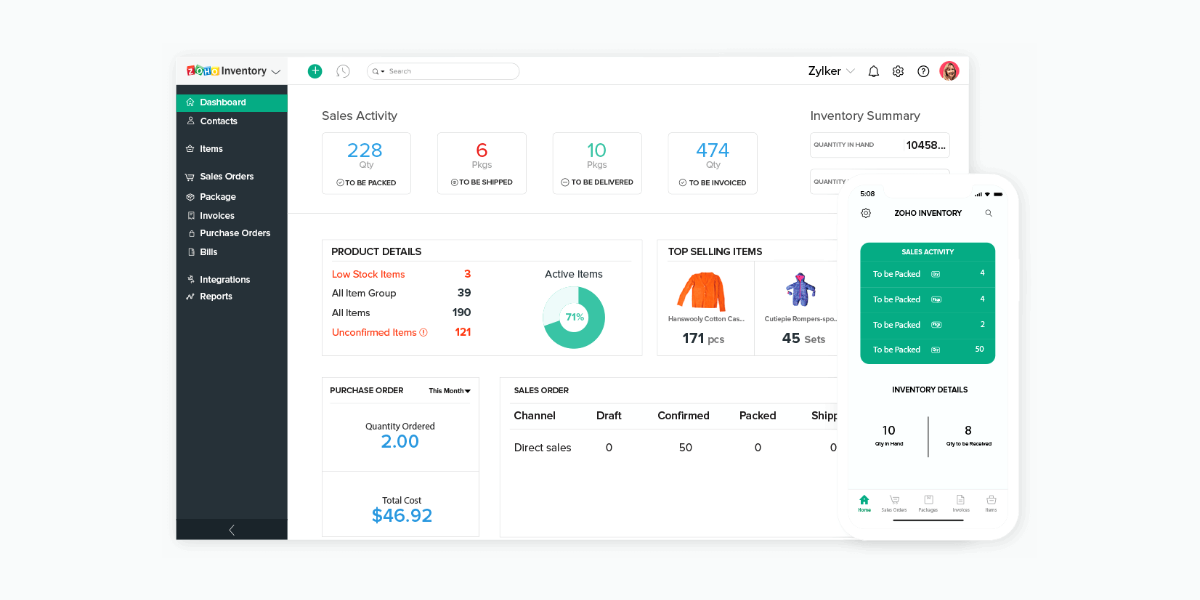
- Dashboard: lo scopo principale della dashboard nel software di gestione dell'inventario di Zoho è fornire informazioni su ciò che tutte le transazioni stavano facendo finora. Conterrà un riepilogo dell'inventario, dettagli del prodotto come tutti gli articoli, gruppi di articoli, articoli in esaurimento, articoli non confermati, attività di vendita, ecc. È fondamentalmente come una home page e la prima cosa che vedrai quando accedi nel tuo account Zoho Inventory. Il suo scopo principale è fornire un quadro chiaro di tutte le vendite completate da un'azienda e riepiloghi delle azioni, nonché ordini di vendita generati da lontano, azioni acquistate da un fornitore per il periodo selezionato, articoli più venduti, ecc.
- Barra laterale: la barra laterale consente di accedere a tutti i moduli dell'inventario di Zoho. Consente la creazione di transazioni come ordini di vendita e fatture dai moduli Vendite e aiuta anche a registrare le transazioni come ricevute e fatture dal modulo Acquisti.
- Cronologia recente: con l'aiuto della cronologia recente, puoi visualizzare le transazioni visitate di recente.
- Nome organizzazione : qui puoi gestire e persino cambiare tra diverse organizzazioni di Zoho Inventory.
- Creazione rapida: la scheda Creazione rapida consente di creare nuove transazioni per moduli diversi quasi istantaneamente.
- Impostazioni: ciò ti consente di personalizzare i moduli dell'inventario di Zoho in modo che diventino adatti all'azienda.
- Aiuto e supporto: puoi ottenere un rapido accesso alla guida per l'utente e anche contattare il team di supporto con l'aiuto di questa sezione.
- Notifiche: infine, le notifiche aiutano a ricevere tutti gli avvisi importanti sullo stato di sincronizzazione del mercato, sugli aggiornamenti di nuovi prodotti e sugli aggiornamenti di scorte insufficienti.
Navigazione in un modulo
La pagina del modulo del software di gestione dell'inventario di Zoho è progettata in particolare per facilitare transazioni facili e semplici, filtrarle, accedere alle impostazioni del modulo ed eseguire anche altre funzioni. Include le seguenti cose:
- Filtri di pagina: con l'aiuto di questa opzione, puoi filtrare tutti i dati nei moduli in base ai criteri attuali. Questo ti permette anche di creare i tuoi filtri.
- Pulsante Comprimi: questo pulsante serve per comprimere la barra laterale e fornire più spazio per navigare all'interno dei moduli.
- Pulsante di creazione: il pulsante di creazione aiuta a creare transazioni, contatti e anche un elemento basato sul modulo in cui potresti essere taggato.
- Pulsanti di azione: questo pulsante aiuta nell'esecuzione di varie azioni sulle transazioni specifiche per i diversi moduli.
- Cerca: puoi cercare elementi, diverse transazioni e contatti nella barra di ricerca.
- Icona Hamburger: aiuta a ordinare i moduli in base a fattori come l'ora creata e l'ultima modifica. Questa icona aiuta anche a importare ed esportare i dati indipendentemente dai rispettivi moduli. Inoltre, da questa icona puoi anche generare la rispettiva pagina delle preferenze del modulo.
Conclusione
Si può facilmente affermare che Zoho Inventory è uno degli strumenti più adatti per rivenditori e commercianti online. È uno strumento scalabile con quattro piani che include anche un piano gratuito.
Se sei un rivenditore o conosci uno che potrebbe essere interessato all'integrazione dell'inventario di Zoho , contatta il team di esperti di Encaptechno . Possiamo aiutarti dall'inizio alla fine fino a quando non inizi a vedere risultati tangibili grazie all'implementazione di Zoho Inventory .

